![]()
Die verteilten Objekte können Kopien, Instanzen oder Referenzen des aktiven ausgewählten Objekts sein. Sie definieren einen Pfad, indem Sie einen Spline oder zwei Punkte auswählen und eine Reihe von Parametern einstellen. Zusätzlich können Sie den Abstand zwischen den Objekten festlegen und bestimmen, ob die Drehpunkte der Objekte an der Tangente des Splines ausgerichtet sind.
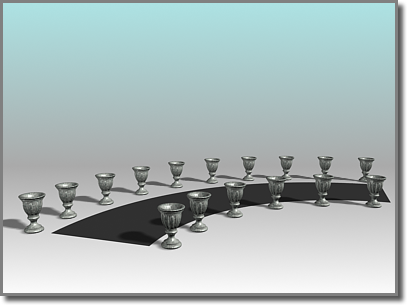
Das Abstand-Hilfsmittel verteilt die Vasen an den Rändern der kurvenförmig verlaufenden Straße. Die Vasen sind alle gleich weit voneinander entfernt. Den kürzeren Rand säumen weniger Vasen.
Sie können Splines innerhalb einer XRef-Szene als Pfadreferenz auswählen.
Prozeduren
So verteilen Sie Objekte entlang eines Pfads:
-
 Wählen Sie die Objekte aus, die verteilt werden sollen.
Wählen Sie die Objekte aus, die verteilt werden sollen. - Führen Sie einen der folgenden Schritte aus:
- Klicken Sie im Werkzeugkasten "Extras" auf
 (Abstand-Hilfsmittel), die sich im Flyout "Anordnung" befindet.
(Abstand-Hilfsmittel), die sich im Flyout "Anordnung" befindet. - Wählen Sie im Menü Extras die Option Ausrichten
 Abstand-Hilfsmittel. Wenn Sie das Menüsystem Erweitert verwenden, wählen Sie Menü Bearbeiten
Abstand-Hilfsmittel. Wenn Sie das Menüsystem Erweitert verwenden, wählen Sie Menü Bearbeiten  Duplizieren
Duplizieren  Abstand-Hilfsmittel.
Abstand-Hilfsmittel.
3ds Max öffnet das Dialogfeld "Abstand-Hilfsmittel".
Anmerkung: Das Abstand-Hilfsmittel steht auch über Rollouts für verschiedene Komponenten des Geländerobjekts zur Verfügung. - Klicken Sie im Werkzeugkasten "Extras" auf
- Klicken Sie im Dialogfeld "Abstand-Hilfsmittel" auf die Schaltfläche "Pfad auswählen" oder "Punkte auswählen", um einen Pfad festzulegen.
Wenn Sie auf "Pfad auswählen" geklickt haben, können Sie in Ihrer Szene einen Spline auswählen, der dann als Pfad verwendet wird.
Wenn Sie auf "Punkte auswählen" klicken, wählen Sie danach einen Anfangs- und einen Endpunkt aus, um so einen Spline zu definieren, der als Pfad verwendet wird. Wenn Sie die Arbeit mit dem Abstand-Hilfsmittel abgeschlossen haben, wird dieser Spline von 3ds Max gelöscht.
- Wählen Sie eine Abstandsoption aus der Liste im Bereich "Parameter".
Welche Parameter für "Anzahl", "Abstand", "Anfangsversatz" und "Endversatz" verfügbar sind, hängt von der ausgewählten Abstandsoption ab.
- Geben Sie an, wie viele Objekte verteilt werden sollen, indem Sie den Wert von "Anzahl" einstellen.
- Passen Sie, wenn die gewählte Abstandsoption es zulässt, Abstand und Anfangs- sowie Endversatz an.
- Wählen Sie im Bereich "Kontext" die Option "Kanten", wenn der Abstand zwischen sich gegenüberliegenden Kanten der Objekt-Begrenzungsrahmen gemessen werden soll, oder wählen Sie die Option "Mittelpunkte" für die Messung des Abstands zwischen den Mittelpunkten der Objekt-Begrenzungsrahmen.
- Aktivieren Sie das Kontrollkästchen "Folgen", wenn die Drehpunkte der verteilten Objekte an der Tangente des Splines ausgerichtet werden sollen.
- Wählen Sie im Bereich "Objekttyp" den auszugebenden Objekttyp (Kopie, Instanz oder Referenz).
- Klicken Sie auf "Anwenden".
Benutzeroberfläche
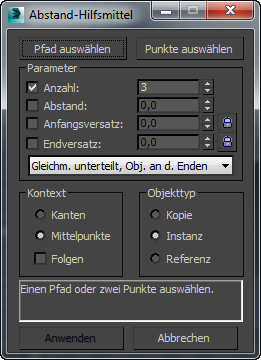
Das Abstand-Hilfsmittel stellt zwei grundlegende Methoden zur Abstandseinstellung zur Auswahl: mit einem Pfad oder unter expliziter Angabe von Endpunkten.
- Pfad auswählen
-
Klicken Sie auf diese Schaltfläche und anschließend auf einen Spline im Ansichtsfenster, der als Pfad dienen soll. 3ds Max verwendet den Spline als Pfad, an dem die Objekte verteilt werden.
- Punkte auswählen
-
Klicken Sie auf diese Schaltfläche, und klicken Sie dann, um einen Anfangs- und einen Endpunkt für den Pfad im Konstruktionsraster zu definieren. Sie können auch mit Objektfängen arbeiten, um Punkte im Raum zu bestimmen. 3ds Max erstellt anhand dieser Punkte einen Spline als Pfad, an dem entlang die Objekte verteilt werden. Wenn Sie die Arbeit mit dem Abstand-Hilfsmittel abgeschlossen haben, wird der Spline von 3ds Max gelöscht.
Bereich "Parameter"
- Anzahl
-
Die Anzahl der zu verteilenden Objekte.
- Abstand
-
Bestimmt den Abstand zwischen den Objekten in Einheiten. Wie 3ds Max den Abstand berechnet, hängt davon ab, ob Sie Kanten oder Mittelpunkte wählen.
- Anfangsversatz
-
Die Größe des Versatzes vom Pfadanfang (in Einheiten). Wenn Sie auf das Schlosssymbol klicken, wird der Startversatzwert an den Abstandwert gekoppelt und fixiert.
- Endversatz
-
Die Größe des Versatzes vom Pfadende (in Einheiten). Wenn Sie auf das Schlosssymbol klicken, wird der Endversatzwert an den Abstandwert gekoppelt und fixiert.
- Dropdown-Liste "Verteilung"
-
Diese Liste enthält folgende Optionen für die Verteilung der Objekte am Pfad:
- Freier Mittelpunkt Verteilt Objekte gleichmäßig entlang einer geraden Linie vom Pfadanfang in Richtung des Pfadendes. Der Pfad wird durch einen Spline oder ein Punktepaar definiert. Sie bestimmen die Anzahl der Objekte und den Abstand.
- Gleichmäßig unterteilen, Objekte an den Enden Verteilt Objekte entlang eines Splines. Die Objektgruppe wird in der Mitte des Splines zentriert. Das Abstand-Hilfsmittel füllt den Spline gleichmäßig mit der angegebenen Anzahl von Objekten und bestimmt den Abstand zwischen den einzelnen Objekten. Wenn mehrere Objekte verteilt werden sollen, befinden sich stets Objekte an den Spline-Enden.
- Zentriert, Abstand angeben Verteilt Objekte entlang eines Pfads. Die Objektgruppe wird in der Pfadmitte zentriert. Das Abstand-Hilfsmittel füllt den Pfad abhängig vom angegebenen Abstand gleichmäßig mit so vielen Objekten wie möglich. Ob dabei auch Objekte an den Pfadenden platziert werden, hängt von der Pfadlänge und dem angegebenen Abstand ab.
- Endversatz Verteilt die angegebene Anzahl von Objekten entlang einer geraden Linie. Das erste Objekt wird nach dem festgelegten Versatzabstand platziert. Dieser Abstand ist die Entfernung vom Spline-Ende zum Spline-Anfang bzw. vom zweiten Punkt eines Punktepaars zum ersten. Sie bestimmen auch den Abstand zwischen den Objekten.
- Endversatz, gleichmäßig unterteilen Verteilt die angegebene Anzahl von Objekten zwischen dem Spline-Anfang bzw. dem ersten Punkt eines Punktepaars und dem festgelegten Endversatz. 3ds Max platziert stets ein Objekt am Ende oder am Endversatz. Wenn mehrere Objekte verteilt werden sollen, befindet sich stets ein Objekt am Anfang. Das Abstand-Hilfsmittel füllt den Pfad gleichmäßig mit den Objekten zwischen dem Endversatz und dem Anfang.
- Endversatz, Abstand angeben Verteilt Objekte ausgehend vom Ende oder vom Endversatz in Richtung des Spline-Anfangs bzw. des ersten Punkts eines Punktepaars. 3ds Max platziert stets ein Objekt am Ende oder am Endversatz. Sie geben den Abstand zwischen den Objekten und den Endversatz an. Das Abstand-Hilfsmittel füllt den Raum zwischen dem Ende bzw. dem Endversatz und dem Anfang gleichmäßig mit so vielen Objekten wie möglich. Es muss sich nicht immer ein Objekt am Anfang befinden.
- Anfangsversatz Verteilt die angegebene Anzahl von Objekten entlang einer geraden Linie. Das erste Objekt wird nach dem festgelegten Anfangsversatz platziert. Dieser Abstand ist die Entfernung vom Spline-Anfang zum Spline-Ende bzw. vom ersten Punkt eines Punktepaars zum zweiten. Sie bestimmen auch den Abstand zwischen den Objekten.
- Anfangsversatz, gleichmäßig unterteilen Verteilt die angegebene Anzahl von Objekten zwischen dem festgelegten Anfangsversatz und dem Spline-Ende bzw. dem zweiten Punkt eines Punktepaars. 3ds Max platziert stets ein Objekt am Anfang oder am Anfangsversatz. Wenn mehrere Objekte verteilt werden sollen, befindet sich stets ein Objekt am Ende. Das Abstand-Hilfsmittel füllt den Raum zwischen dem Anfang bzw. dem Anfangsversatz und dem Ende gleichmäßig mit Objekten.
- Anfangsversatz, Abstand angeben Verteilt Objekte ausgehend vom Anfang in Richtung des Spline-Endes bzw. des zweiten Punkts eines Punktepaars. 3ds Max platziert stets ein Objekt am Anfang oder am Anfangsversatz. Sie geben den Abstand zwischen den Objekten und den Anfangsversatz an. Das Abstand-Hilfsmittel füllt den Raum zwischen dem Anfang bzw. dem Anfangsversatz und dem Ende gleichmäßig mit so vielen Objekten wie möglich. Es muss sich nicht immer ein Objekt am Ende befinden.
- Versatz und Abstand angeben Verteilt möglichst viele Objekte mit gleichmäßigem Abstand entlang eines Splines oder zwischen den beiden Punkten eines Punktepaars. Sie bestimmen den Abstand zwischen den Objekten. Wenn Sie einen Anfangs- und Endversatz angeben, verteilt 3ds Max die Objekte gleichmäßig zwischen den beiden Versatzwerten. Es muss sich nicht immer ein Objekt am Anfang und am Ende befinden.
- Versatz angeben, gleichmäßig unterteilen Verteilt die angegebene Anzahl von Objekten entlang eines Splines oder zwischen den beiden Punkten eines Punktepaars. Wenn Sie nur ein Objekt angeben, platziert 3ds Max dieses in der Mitte des Pfads. Wenn Sie mehrere Objekte angeben, platziert 3ds Max stets ein Objekt am Anfangsversatz und eins am Endversatz. Wenn Sie mehr als zwei Objekte angeben, verteilt 3ds Max die Objekte gleichmäßig zwischen den Versatzwerten.
- Abstand vom Ende, unbegrenzt Verteilt die angegebene Anzahl von Objekten entlang einer geraden Linie vom Spline-Ende in Richtung des Anfangs oder in Richtung des ersten Punkts eines Punktepaars. Sie bestimmen den Abstand zwischen den Objekten. 3ds Max sperrt den Endversatz, damit er dem Abstandswert entspricht.
- Abstand vom Ende, Zahl angeben Verteilt die angegebene Anzahl von Objekten ausgehend vom Spline-Ende in Richtung Spline-Anfang oder in Richtung des ersten Punkts eines Punktepaars. Das Abstand-Hilfsmittel bestimmt den Abstand zwischen den einzelnen Objekten auf der Grundlage der angegebenen Anzahl von Objekten und der Länge des Splines bzw. dem Abstand zwischen den beiden Punkten eines Punktepaars. 3ds Max sperrt den Endversatz, damit er dem Abstandswert entspricht.
- Abstand vom Ende, Abstand angeben Verteilt möglichst viele Objekte gleichmäßig ausgehend vom Spline-Ende in Richtung des Spline-Anfangs oder in Richtung des ersten Punkts eines Punktepaars. Sie bestimmen den Abstand zwischen den Objekten. 3ds Max sperrt den Endversatz, damit er dem Abstandswert entspricht.
- Abstand vom Anfang, unbegrenzt Verteilt die Anzahl der angegebenen Objekte ausgehend vom Spline-Anfang entlang einer geraden Linie in Richtung des Spline-Endes oder in Richtung des zweiten Punktes eines Punktepaars. Sie bestimmen den Abstand zwischen den Objekten. 3ds Max sperrt den Anfangsversatz, damit er dem Abstandswert entspricht.
- Abstand vom Anfang, Zahl angeben Verteilt die angegebene Anzahl von Objekten ausgehend vom Spline-Anfang in Richtung des Spline-Endes oder in Richtung des zweiten Punkts eines Punktepaars. Das Abstand-Hilfsmittel bestimmt den Abstand zwischen den einzelnen Objekten auf der Grundlage der angegebenen Anzahl von Objekten und der Länge des Splines bzw. dem Abstand zwischen den beiden Punkten eines Punktepaars. 3ds Max sperrt den Anfangsversatz, damit er dem Abstandswert entspricht.
- Abstand vom Anfang, Abstand angeben Verteilt möglichst viele Objekte ausgehend vom Spline-Anfang mit gleichem Abstand in Richtung des Spline-Endes oder in Richtung des zweiten Punkts eines Punktepaars. Sie bestimmen den Abstand zwischen den Objekten. 3ds Max sperrt den Anfangsversatz, damit er dem Abstandswert entspricht.
- Abstand angeben, passender Versatz Verteilt so viele Objekte wie möglich gleichmäßig entlang eines Splines oder zwischen den beiden Punkten eines Punktepaars bzw. zwischen den beiden Versatzwerten. Sie bestimmen den Abstand zwischen den Objekten. 3ds Max sperrt Anfangs- und Endversatz, damit diese Werte dem Abstand entsprechen.
- Gleichmäßig unterteilen, keine Objekte an den Enden Verteilt die angegebene Anzahl von Objekten entlang eines Splines oder zwischen den beiden Punkten eines Punktepaars bzw. zwischen den beiden Versatzwerten. Das Abstand-Hilfsmittel bestimmt den Abstand zwischen den Objekten. 3ds Max sperrt Anfangs- und Endversatz, damit diese Werte dem Abstand entsprechen.
Bereich "Kontext"

1. Abstand von Kante zu Kante
2. Abstand von Mittelpunkt zu Mittelpunkt
- Kanten Wenn Sie diese Option aktivieren, wird der Abstand zwischen den sich gegenüberliegenden Kanten der Begrenzungsrahmen der Objekte gemessen.
- Mittelpunkte Wenn Sie diese Option aktivieren, wird der Abstand zwischen den Mittelpunkten der Begrenzungsrahmen der Objekte gemessen.
- Folgen
-
Wenn Sie dieses Kontrollkästchen aktivieren, werden die Drehpunkte der verteilten Objekte an der Tangente des Splines ausgerichtet.
Bereich "Objekttyp"
Legt den Typ der vom Abstand-Hilfsmittel erstellten Kopien fest. Die Vorgabe ist "Kopie". Sie können Kopien, Instanzen oder Referenzen von Objekten erstellen.
- Kopie Ordnet Kopien des ausgewählten Objekts an der angegebenen Position an.
- Instanz Ordnet Instanzen des ausgewählten Objekts an der angegebenen Position an.
- Referenz Ordnet Referenzen des ausgewählten Objekts an der angegebenen Position an.